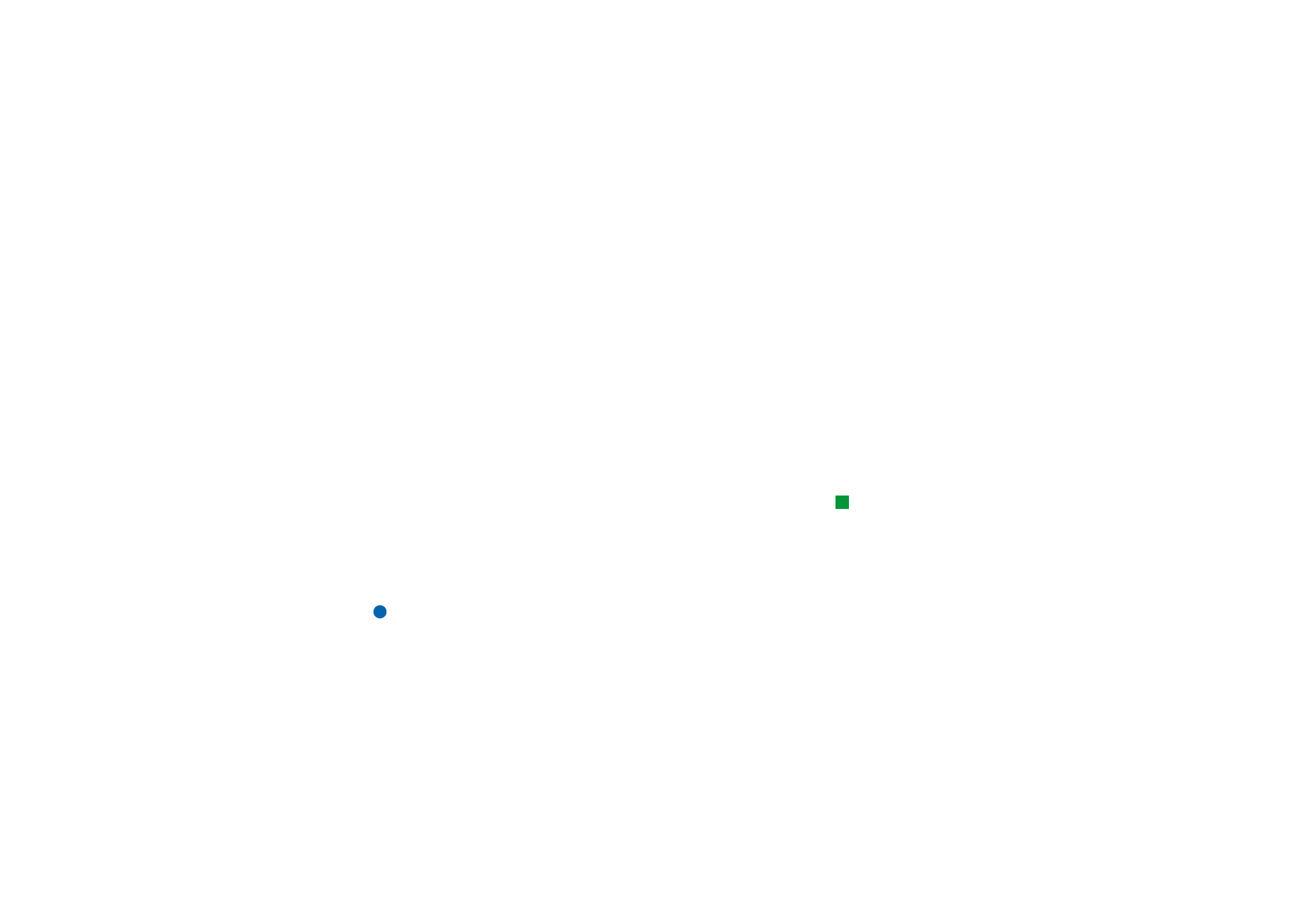
Het e-mailsysteem van de Nokia 9210 Communicator voldoet aan de volgende
Internet-standaardprotocollen: SMTP, IMAP4 (rev 1) en POP3.
Voor het ontvangen en verzenden van e-mail moet u een externe postbusdienst
instellen. Deze dienst kan worden aangeboden door een Internet-aanbieder, een
netwerkexploitant of uw bedrijf.
Tip: Als u op E-
mailbericht opstellen drukt
in het beginvenster van
Berichten en u nog geen e-
mailaccount hebt ingesteld,
wordt u gevraagd dit alsnog
te doen.
Voordat u e-mail kunt verzenden, ontvangen, ophalen, beantwoorden en
doorsturen met de communicator, moet u het volgende doen
• U moet op de juiste manier een Internet-toegangspunt configureren. Zie ‘Een
Internet-toegangspunt instellen’ op pagina 146.
• U moet de e-mailinstellingen op de juiste wijze definiëren. Zie ‘E-
mailinstellingen’ op pagina 188.
Opmerking: Volg de instructies van de aanbieder van uw externe postbus en
van de Internet-aanbieder.
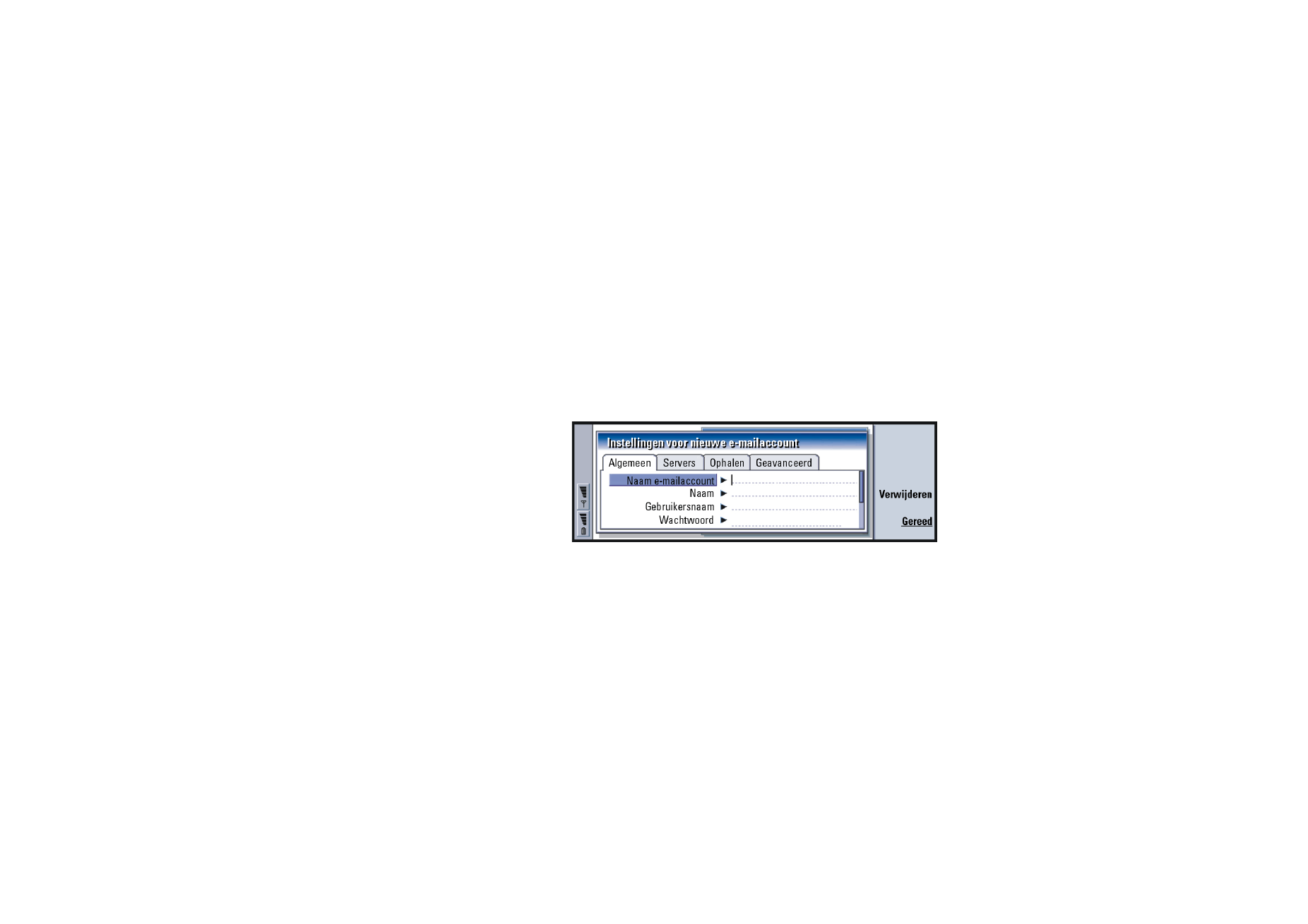
©2001 Nokia Mobile Phones. All rights reserved.
188
Berichten
E-mailinstellingen
Wijzigingen die u aanbrengt in de e-mailinstellingen, zijn van invloed op de wijze
waarop e-mailberichten worden verzonden en ontvangen.
Als u een verbinding wilt maken met de externe postbus, moet u een e-
mailaccount definiëren op uw communicator:
1 Druk op de toets Menu in het beginvenster van Berichtencentrum en kies Tools
> Huidige accounts….
2 Druk op Nieuw. Er wordt een keuzelijst geopend met mogelijke accounttypen.
3 Selecteer E-mail en druk op OK. Er verschijnt een dialoogvenster met vier
tabbladen. Zie figuur 71.
Figuur 71
4 Definieer de volgende gegevens:
Tabblad Algemeen
Naam e-mailaccount: De naam van de externe postbus. U kunt hier een willekeurige
naam typen waarmee de postbus wordt omschreven.
Naam: Typ uw naam.
Gebruikersnaam: Typ uw gebruikersnaam.
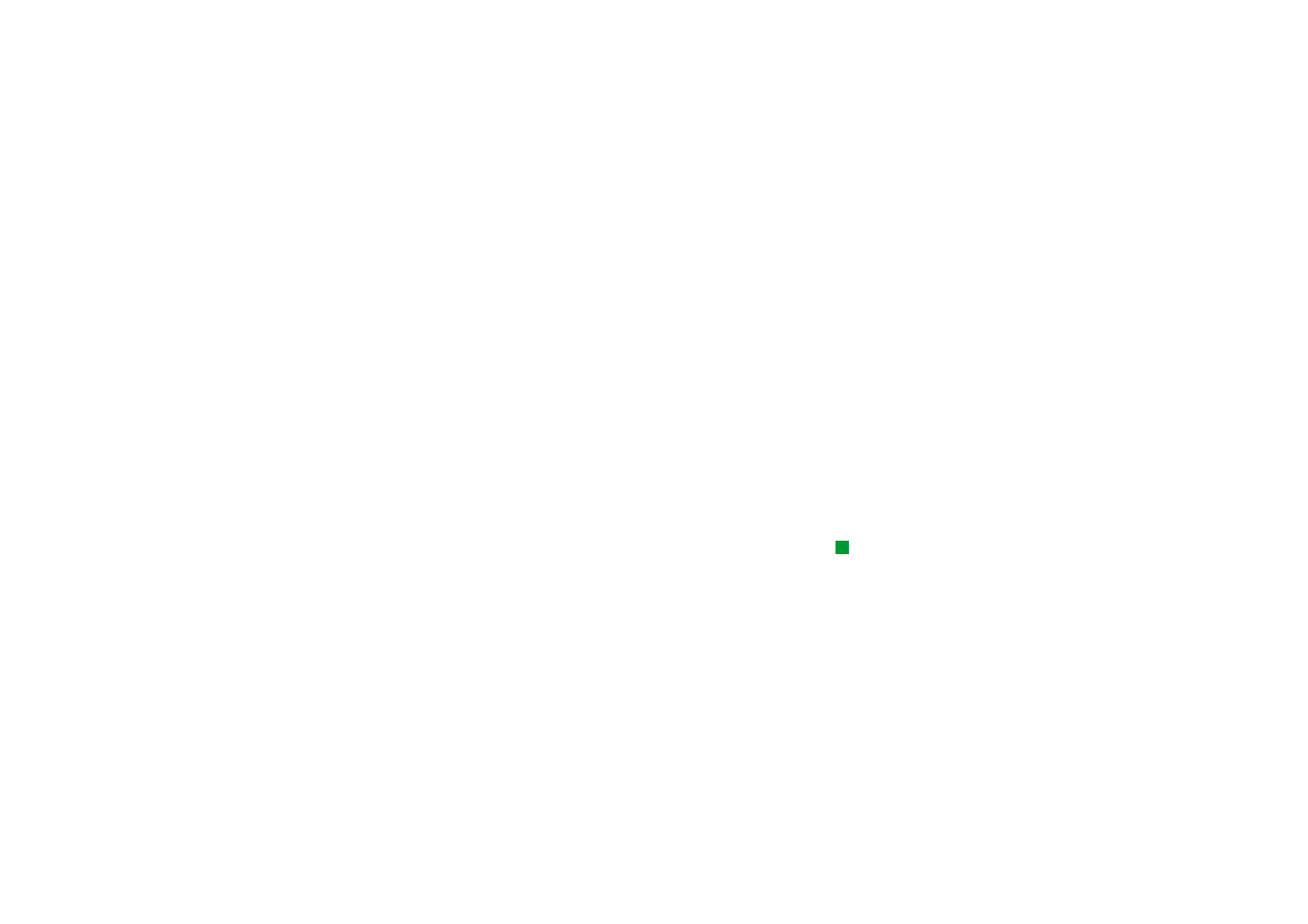
©2001 Nokia Mobile Phones. All rights reserved.
189
Berichten
Wachtwoord: Typ uw wachtwoord. Als u dit veld leeg laat, wordt u om een
wachtwoord gevraagd wanneer u probeert e-mail te lezen in uw externe
postbus.
E-mailadres: Typ het e-mailadres in dat u van uw Internet-aanbieder hebt
gekregen. Het adres moet het teken ‘@’ bevatten. Antwoorden op uw e-
mailberichten worden naar dit adres verzonden.
Internet-toegangspunt: De IAP-verbinding die wordt gebruikt voor de postbus. Kies
een IAP uit de lijst. Zie ‘Een Internet-toegangspunt instellen’ op pagina
146 voor meer informatie over het maken van een IAP.
Standaard e-mailaccount: Kies een e-mailaccount uit de lijst. Als u voor de eerste
keer een e-mailaccount instelt, is deze de standaardaccount totdat u
meer accounts maakt.
Tabblad Servers
Type e-mailaccount: Hiermee geeft u het e-mailprotocol op dat door de aanbieder
van de externe postbus wordt aangeraden. De opties zijn POP3 en IMAP4.
Server voor uitgaande e-mail: Het IP-adres of de hostnaam van de computer die uw
Internet-mail verzendt.
Tip: Servers voor
uitgaande e-mail worden
meestal SMTP-servers of
hosts genoemd en servers
voor inkomende e-mail
worden POP30- of IMAP4-
servers genoemd.
Server voor inkomende e-mail: Het IP-adres of de hostnaam van de computer die uw
Internet-mail ontvangt.
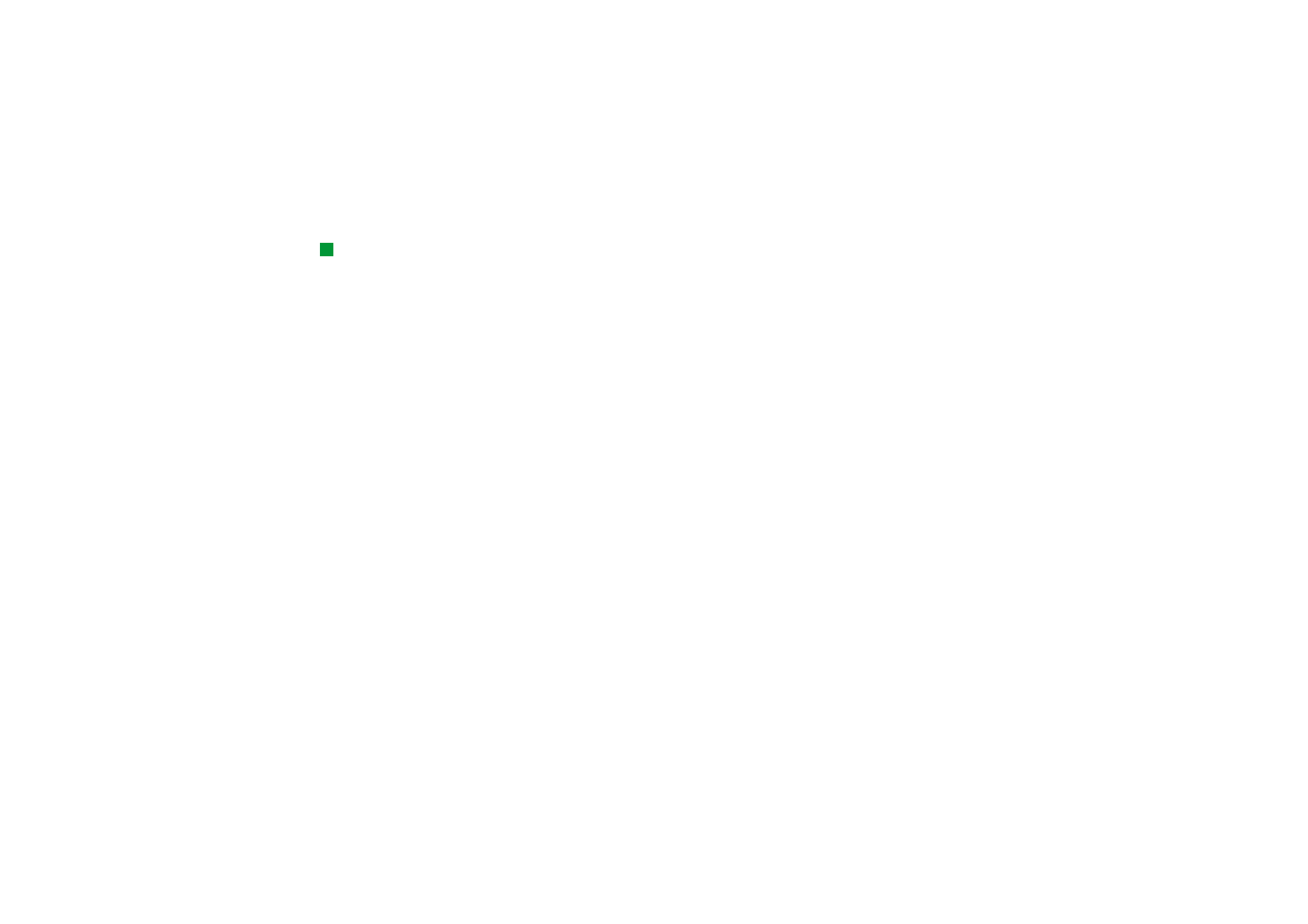
©2001 Nokia Mobile Phones. All rights reserved.
190
Berichten
Ophalen
Tip: Als u bij voorkeur uw
e-mailberichten leest en
beantwoordt terwijl u
verbinding hebt met de
externe postbus, selecteert u
Berichtkoppen (on line blijven).
Als de berichten wilt
ophalen en dan de
verbinding wilt verbreken,
selecteert u Berichten.
Ophalen: Hiermee geeft u op wat wordt opgehaald uit de externe postbus wanneer
de verbinding tot stand wordt gebracht. De opties zijn Berichtkoppen (on
line blijven)/Berichten/Berichten en bijlagen. De optie Berichten is alleen
beschikbaar als het postbustype IMAP4 is.
Max. e-mailgrootte: De maximumgrootte van opgehaalde berichten. De
minimumgrootte is 1 kB en de maximumgrootte 1000 kB.
Tabblad Geavanceerd
Standaard e-mailtype: Het type e-mailbericht dat u kunt opstellen en verzenden
met behulp van de communicator. De opties zijn Tekst zonder opmaak/
Standaard e-mail/Text met opmaak (HTML).
Standaard verzendoptie: Hiermee wordt de wijze bepaald waarop e-mailberichten
worden verzonden met de communicator. De opties zijn Direct/Tijdens
volgende verbinding/Op verzoek.
Handtekening invoegen: Hiermee geeft u op of uw handtekening wordt ingevoegd
in verzonden e-mailberichten. De opties zijn Nee/Visitekaartje gebruiken/
Aangepast. Als u Aangepast kiest, kunt u op Handtekening bewerken
drukken om het handtekeningbestand te wijzigen.
Leesbevestiging: Hiermee geeft u op of u een melding wilt ontvangen wanneer de
geadresseerde uw e-mail heeft geopend. U kunt een dergelijke melding
alleen ontvangen wanneer de e-mailtoepassing van de geadresseerde
deze functie ondersteunt. U kunt kiezen uit Ja en Nee.
Ontvangstbevestigingen toestaan: U kunt kiezen uit Ja en Nee. Als u Nee kiest, krijgt
de afzender van een door u ontvangen bericht geen melding wanneer u
het bericht opent.
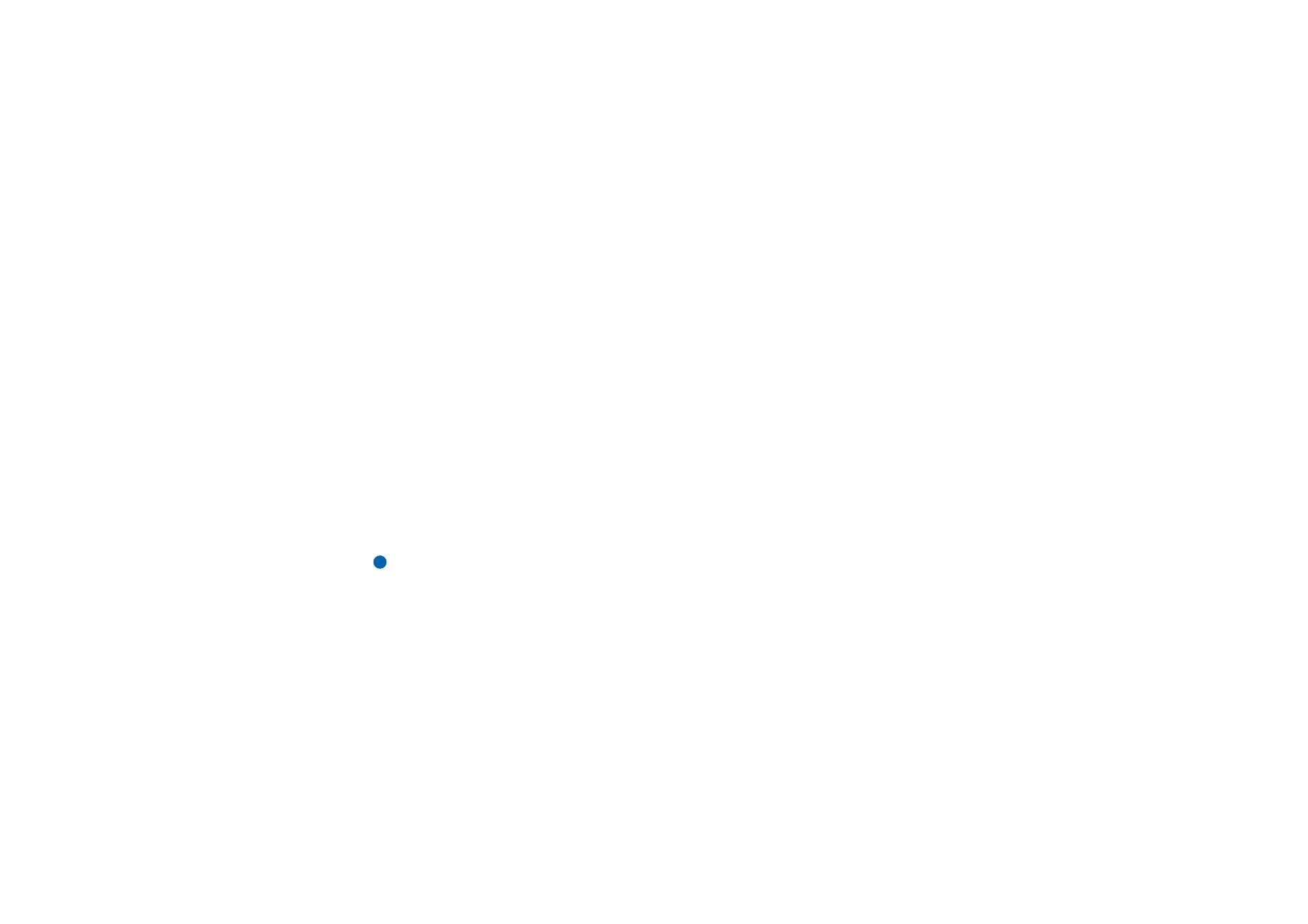
©2001 Nokia Mobile Phones. All rights reserved.
191
Berichten
Kopiëren naar mijn e-mailadres: U kunt kiezen uit Ja en Nee.
Beveiligde verificatie gebruiken (APOP): Dit wordt gebruikt bij het POP3-protocol om
het verzenden van wachtwoorden naar een externe e-mailserver te
coderen. U kunt kiezen uit Ja en Nee.
Beveiligde verbinding (TLS): Dit wordt gebruikt bij POP3-, IMAP4- en SMTP-
protocollen om de verbinding met de externe postbus te beveiligen.
U kunt kiezen uit Ja en Nee.
Pad naar IMAP4-map: Definieer hier de locatie van de IMAP-e-mailmap, als deze
niet automatisch wordt gedefinieerd. Deze optie is alleen beschikbaar als
het postbustype IMAP4 is.
Accounts bewerken
1 Druk op de toets Menu in het beginvenster van Berichten en kies Tools > Huidige
accounts…. Er wordt een lijst met accounts geopend.
2 Selecteer de account die u wilt bewerken en druk op Bewerken.
3 Definieer de instellingen op de tabbladen Algemeen, Servers, Ophalen en
Geavanceerd, die hierboven zijn beschreven.
4 Druk op de Esc-toets als u de wijzigingen niet wilt opslaan.
Druk op Gereed als u de aangebrachte wijzigingen wilt opslaan.
Opmerking: U kunt postbusinstellingen niet bewerken als u on line bent.
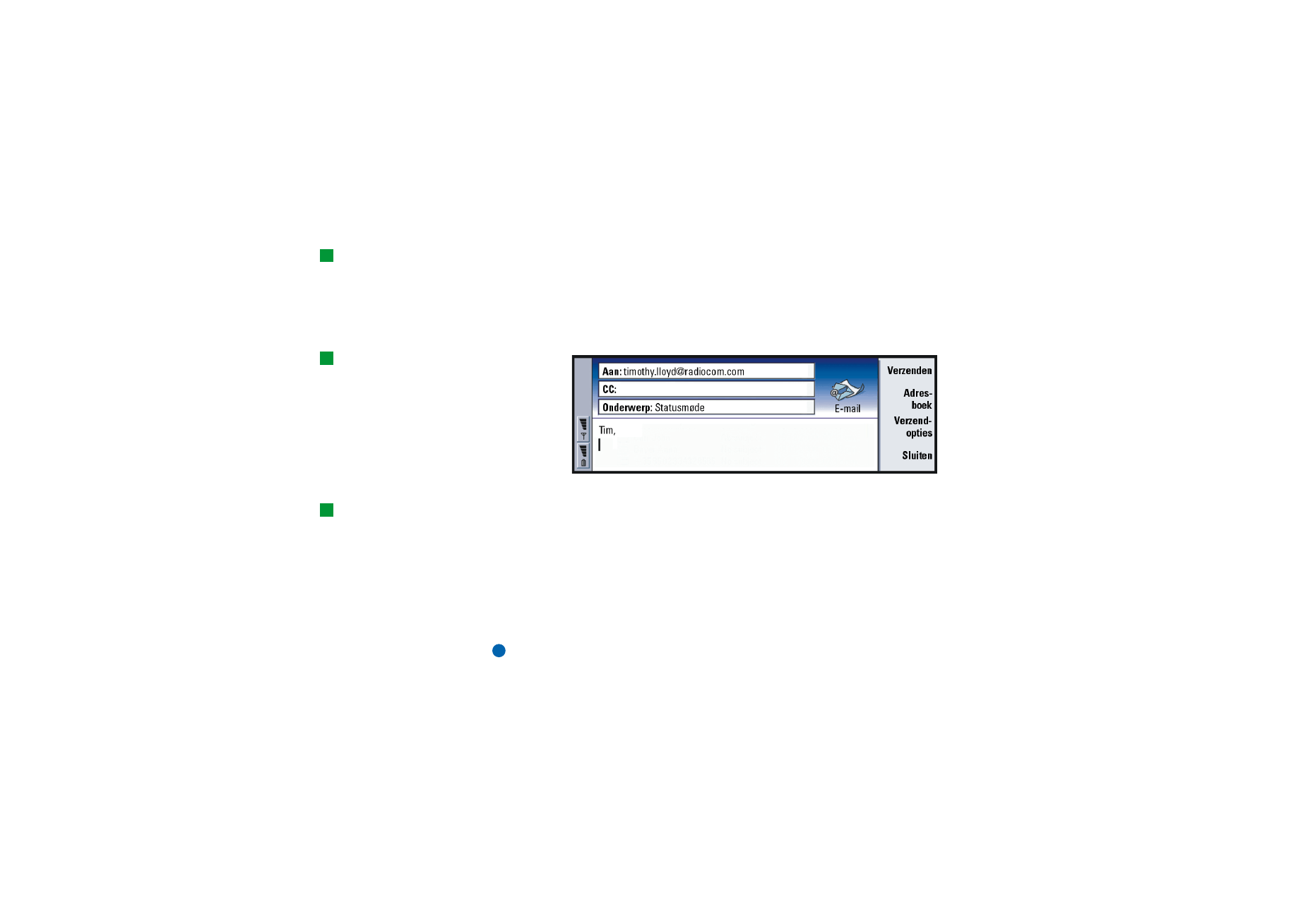
©2001 Nokia Mobile Phones. All rights reserved.
192
Berichten
Nieuwe e-mailberichten opstellen en verzenden
Tip: Als u geen e-mail
kunt verzenden vanaf uw
communicator, controleer
dan eerst of uw e-mailadres
in de e-mailinstellingen
correct is. Zie pagina 188.
1 Druk op E-mailbericht opstellen in het beginvenster van Berichten. De e-
maileditor wordt geopend: zie figuur 72.
Tip: U kunt in- en
uitzoomen in de e-mail-
editor.
Figuur 72
2 Stel het e-mailbericht op.
Tip: Zie pagina 180 voor
meer informatie over het
selecteren van
geadresseerden.
3 Druk op Adresboek om de geadresseerde of de geadresseerden voor het bericht
te selecteren of
typ de naam of het e-mailadres in de velden Aan:, CC: en BCC: U kunt zich
verplaatsen door de invoervelden door op de Tab-toets te drukken.
4 Als u de verzendopties voor het e-mailbericht wilt aanpassen, drukt u op
Verzendopties. Er wordt een dialoogvenster met twee tabbladen geopend; zie
194.
5 Druk op Verzenden.
Opmerking: U kunt geen tekens met accenten, zoals é of ä, in e-mailadressen
typen.
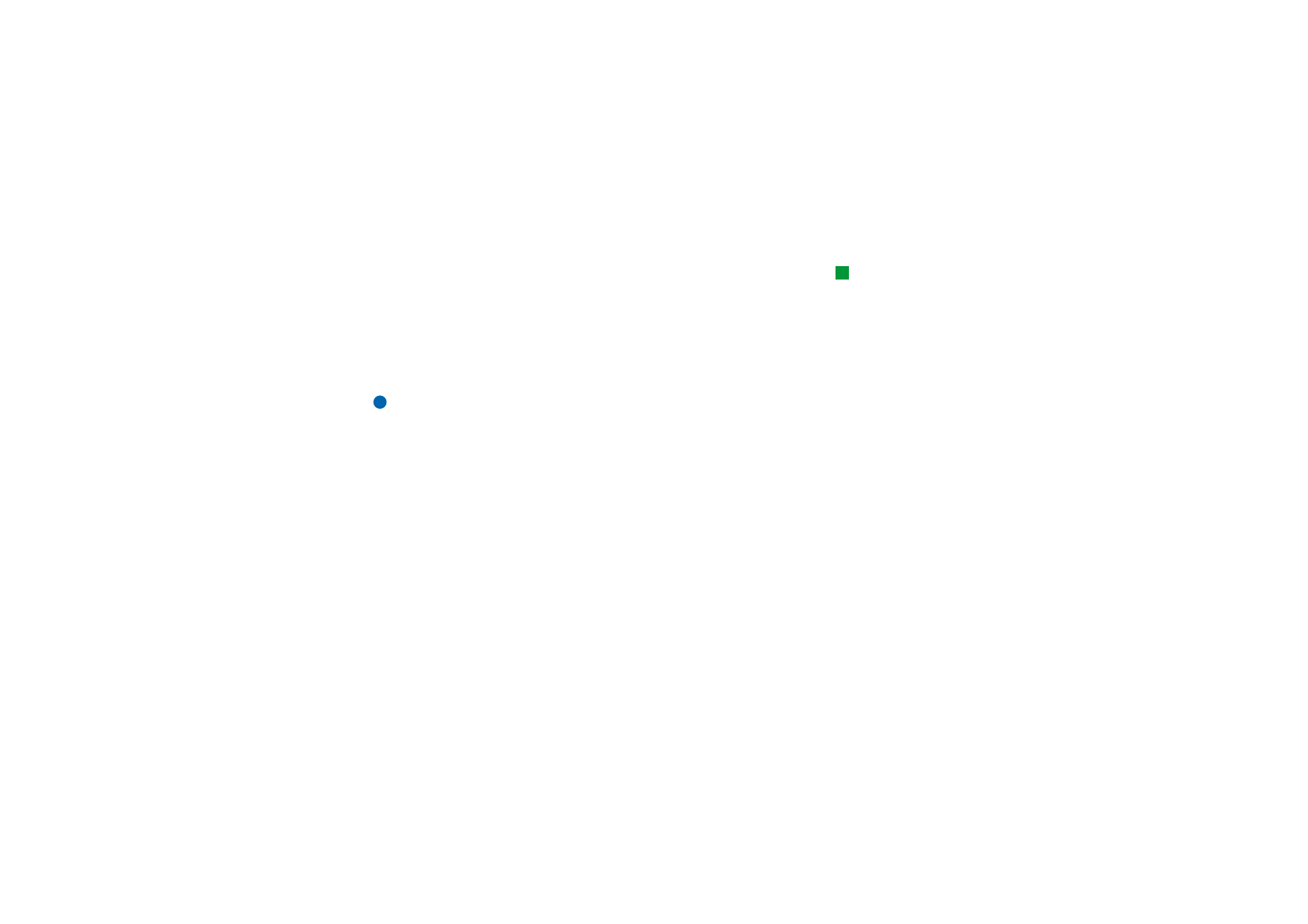
©2001 Nokia Mobile Phones. All rights reserved.
193
Berichten
Geadresseerden
Er zijn drie hiërarchische niveaus met geadresseerden in een e-mailbericht:
Tip: Als u de velden CC:
en BCC: wilt weergeven of
verbergen in de e-
maileditor, drukt u op de
toets Menu en kiest u Beeld
> Veld CC weergeven of Veld
BCC weergeven.
Aan: - het bericht wordt rechtstreeks aan de geadresseerde verzonden.
CC: - een exemplaar van het bericht wordt verzonden aan de geadresseerde en de
naam van de geadresseerde is zichtbaar voor de andere geadresseerden van het
bericht.
BCC: - een exemplaar van het bericht wordt verzonden aan de geadresseerde, maar
de naam van de geadresseerde is niet zichtbaar voor de andere geadresseerden van
het bericht.
Opmerking: De adressen die u hebt ingevoerd, worden gecontroleerd in de
contactendatabase zodra u op Verzenden drukt. Namen die niet
overeenkomen met vermeldingen in de contactendatabase of
adressen waarin het teken ‘@’ ontbreekt, moet u uit de
adresvelden verwijderen.
Als de naam die u hebt ingevoerd in een van de adresvelden overeenkomt met een
groepsnaam, wordt deze naam vervangen door de e-mailadressen van de
groepsleden.
Opmaak van verzonden e-mailberichten
U kunt alleen berichten in HTML-formaat opmaken. Druk op de toets Menu en kies
Opmaak > Tekenopmaak. Hiermee opent u de volgende opmaakopties: Vet, Cursief,
Onderstrepen en Opsommingstekens.
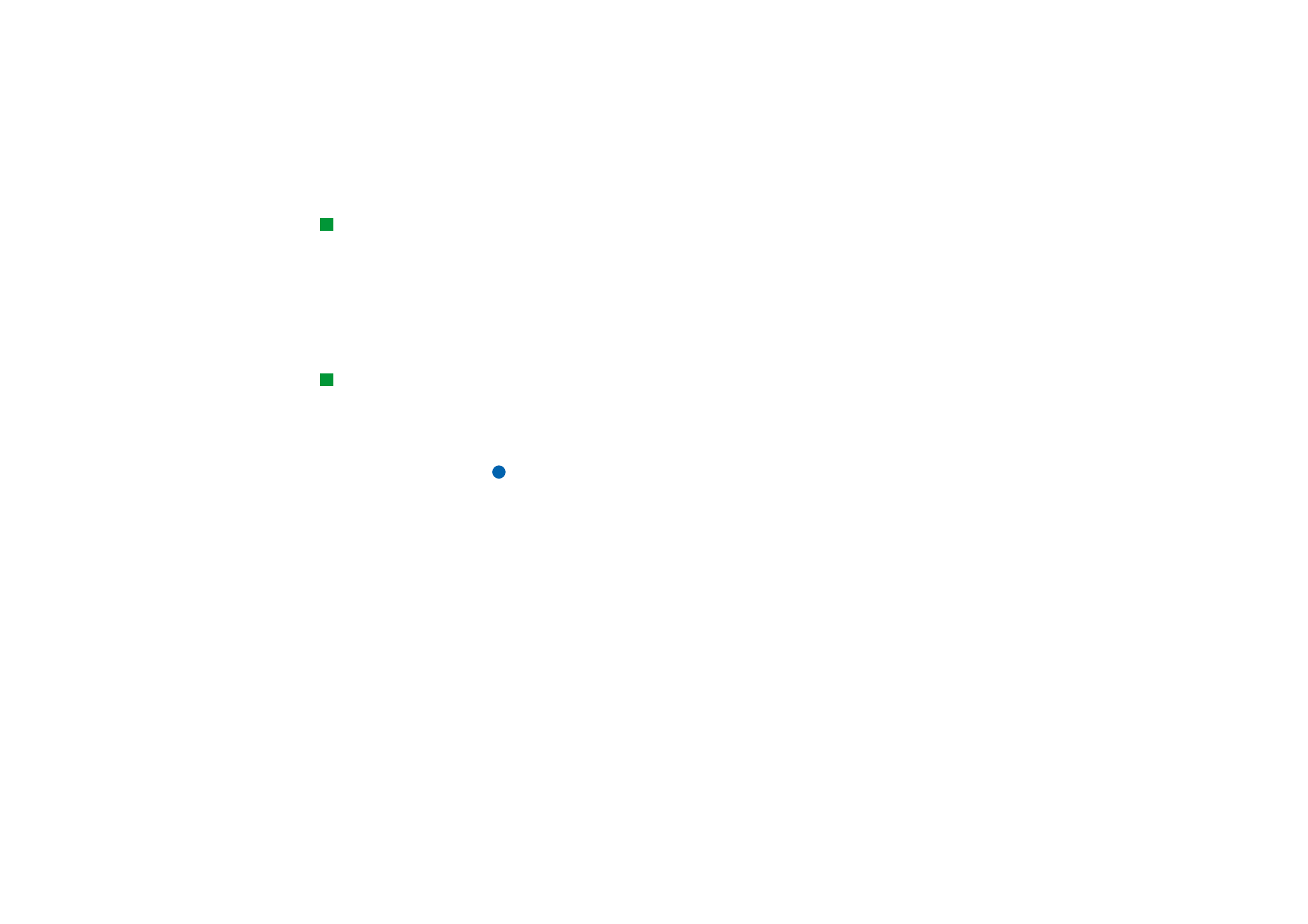
©2001 Nokia Mobile Phones. All rights reserved.
194
Berichten
Tip: Als u het lettertype
voor een geselecteerd
tekstgebied wilt instellen,
drukt u op de toets Menu en
kiest u Opmaak > Lettertype.
Als u een voorkeurslettertype wilt instellen voor berichten met tekst zonder
opmaak of berichten in HTML-formaat, drukt u op de toets Menu en kiest u Tools
> Voorkeuren….
Als u de tekst van een e-mailbericht wilt uitlijnen, drukt u op de toets Menu en
kiest u Opmaak > Uitlijning. Hiermee opent u de volgende opties: Links uitlijnen,
Centreren en Rechts uitlijnen.
Verzendopties
Tip: In het geval van een
pc-mailbericht (zie pagina
201), zijn Prioriteit en E-
mailaccount de enige opties
die u kunt wijzigen.
De opties in het dialoogvenster Verzendopties bevatten waarden die zijn ingesteld
in de e-mailinstellingen, zoals is toegelicht op pagina 188. Druk op Verzendopties
om het dialoogvenster te openen. Wijzigingen die u aanbrengt in dit
dialoogvenster zijn alleen van invloed op het huidige e-mailbericht dat u gaat
verzenden.
Opmerking: Het wijzigen van de opties in het dialoogvenster Verzendopties is
van invloed op de opmaak van het bericht wanneer het wordt
geopend door de geadresseerde. De opmaak kan bijvoorbeeld van
invloed zijn op de leesbaarheid van de tekens in het bericht.
Tabblad Bericht
Prioriteit:De prioriteit van een bericht. De opties zijn Hoog/Normaal/Laag.
Berichttype: Het type bericht. De opties zijn Tekst zonder opmaak/Standaard e-mail/
Tekst met opmaak (HTML).
Leesbevestiging:: Hiermee geeft u op of u een verzoek wilt toevoegen aan de
uitgaande e-mail om een melding te ontvangen wanneer de
geadresseerde uw e-mailbericht heeft geopend.
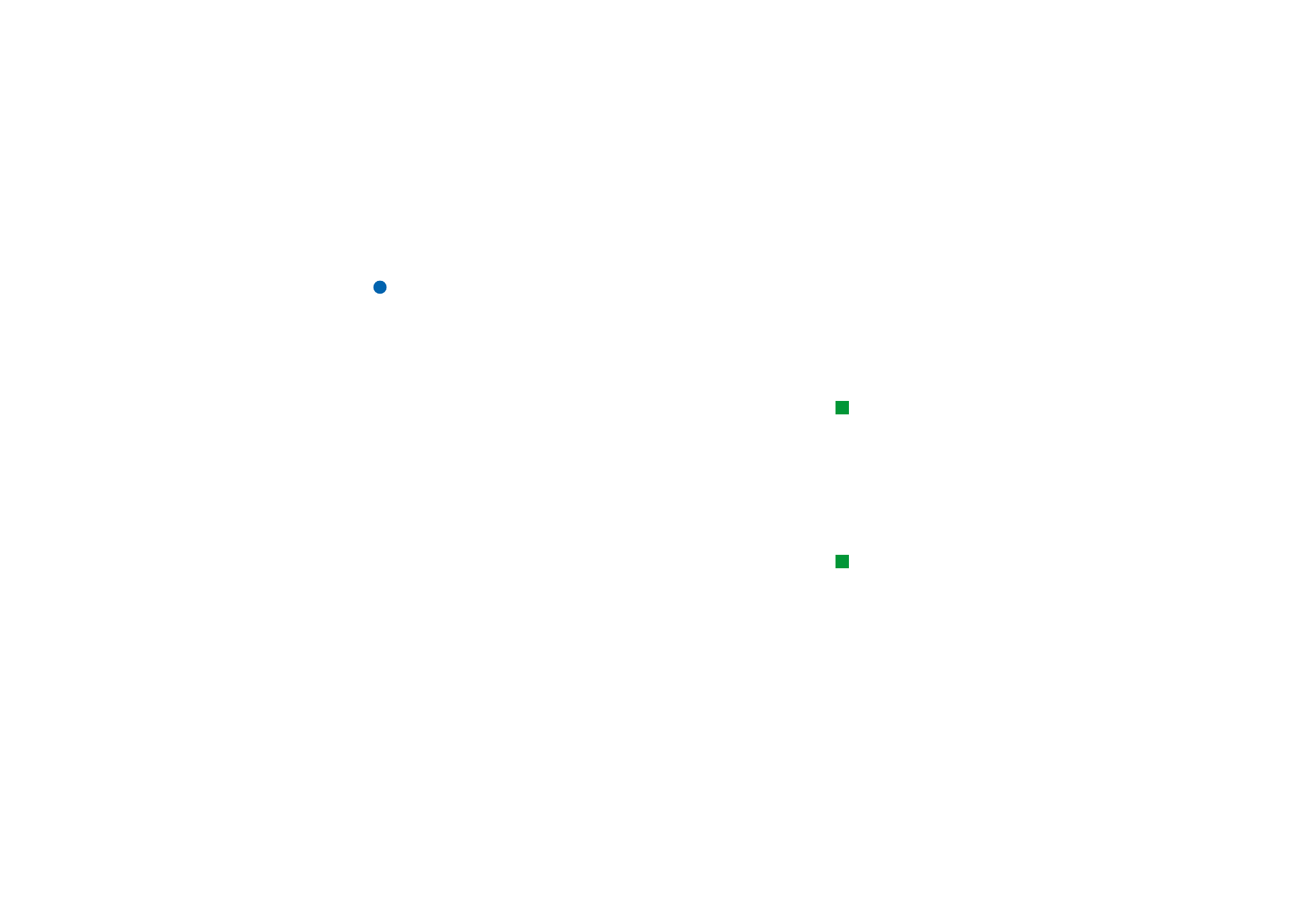
©2001 Nokia Mobile Phones. All rights reserved.
195
Berichten
Tabblad Aflevering
E-mailaccount: De externe e-mailservice die wordt gebruikt voor het verzenden van
dit e-mailbericht.
Opmerking: Als u de e-mailaccount wijzigt, worden de standaardopties in de
andere velden op dit tabblad niet gewijzigd.
E-mailbericht verzenden: Bepaalt wanneer het bericht wordt verzonden. De opties
zijn Direct/Op verzoek/Tijdens volgende verbinding.
E-mailberichten ophalen
Tip: Verwijder regelmatig
e-mail van uw
communicator om
geheugenruimte vrij te
maken. Zie ‘Voorkomen dat
er onvoldoende geheugen
beschikbaar is’ op pagina
181 voor meer informatie.
E-mailberichten die aan u zijn geadresseerd worden niet automatisch door de
communicator ontvangen, maar komen binnen in uw externe postbus. Als u uw e-
mail wilt lezen, moet u eerst een verbinding tot stand brengen met de externe
postbus en vervolgens de berichten selecteren die u in de communicator wilt
ophalen. U maakt verbinding met een externe postbus via een dataoproep.
Verbinding maken met een externe postbus
1 Selecteer de externe postbus in het linkerframe van het beginvenster van
Berichten.
Tip: Als u niet direct een
wachtwoord opgeeft als u
een verbinding maakt met
de externe postbus, wordt er
een dialoogvenster geopend.
Typ het wachtwoord en druk
op OK.
2 Druk op E-mail ophalen:
3 Als de verbinding met de externe postbus tot stand is gebracht, drukt u op de
toets Menu en kiest u Ophalen > Nieuw , Geselecteerd of Alle e-mailberichten.
4 Druk op Verbinding verbreken als de gewenste e-mailberichten zijn opgehaald.
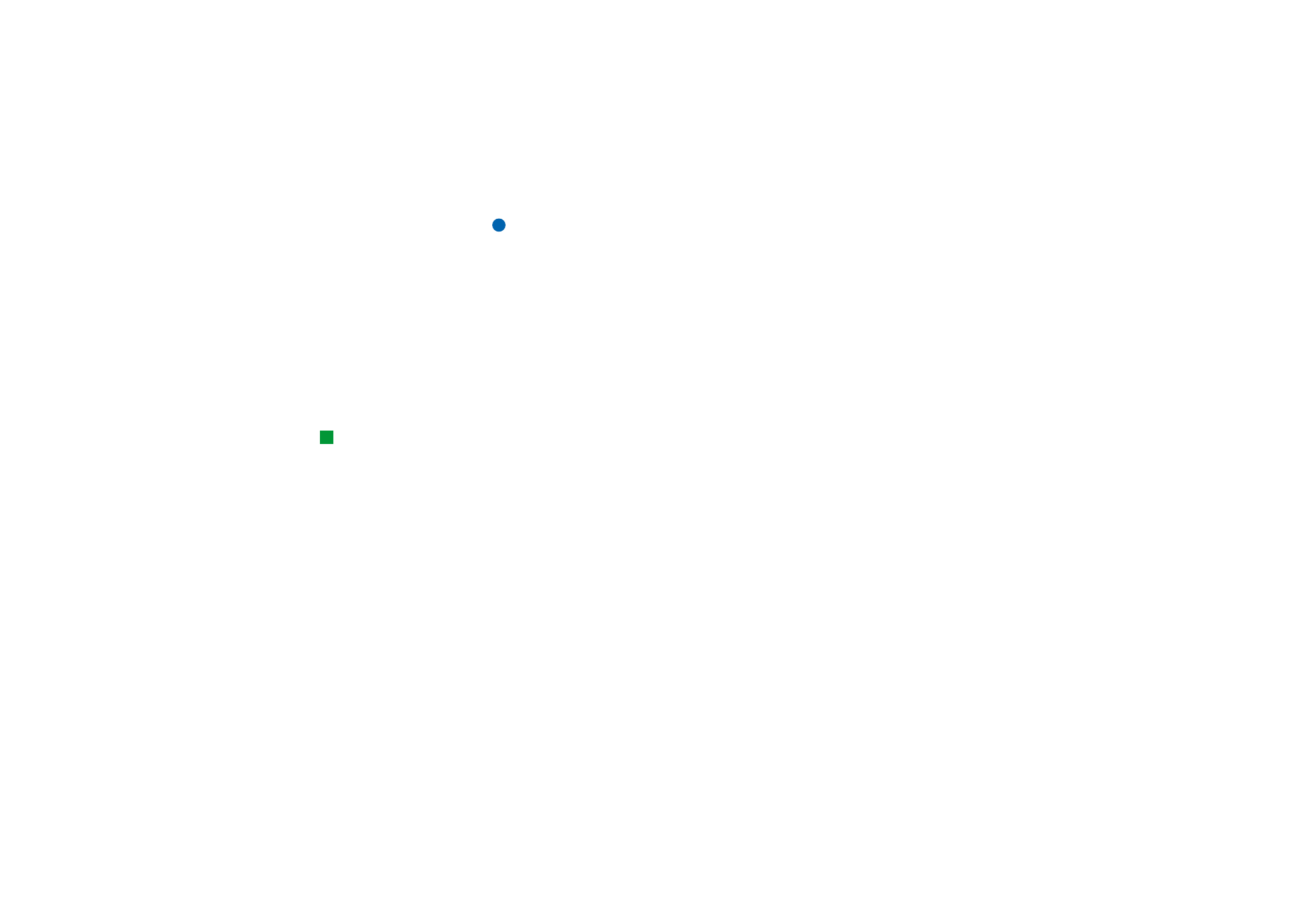
©2001 Nokia Mobile Phones. All rights reserved.
196
Berichten
Opmerking: Als u op Verbinding verbreken drukt, heeft dat niet automatisch
tot gevolg dat de verbinding wordt verbroken, omdat er andere
toepassingen geopend kunnen zijn die gebruik maken van de
verbinding. Druk op de toets Menu en kies Bestand > Verbinding
verbreken om op te hangen.
Een abonnement nemen op een map voor een externe postbus
of het abonnement opheffen
Als uw externe postbus voldoet aan de IMAP4-standaard, kunt u mappen voor het
externe IN-vak bewerken en synchroniseren in uw communicator. Hiervoor moet u
een abonnement nemen op de mappen en deze zichtbaar maken in uw
communicator.
Tip: Als u nieuwe mappen
wilt maken in de externe
postbus, moet u een
verbinding maken, op de
toets Menu drukken en
Bestand > Map kiezen. U
kunt nu kiezen uit de opties
Nieuwe map maken… of
Mapnaam wijzigen….
1 Maak een verbinding.
2 Druk op de toets Menu en kies Ontvangen > Mapabonnementen…. Er wordt een
mappenlijst geopend in de externe postbus.
3 Selecteer de map.
4 Druk op Abonneren. Als u zich reeds hebt geabonneerd bij de map, drukt u op
Abonnement opheffen om het abonnement op te heffen.
5 Druk op Verbinding verbreken en Verbinding maken om de nieuwe mappen
waarop u zich hebt geabonneerd, in de lijst op te nemen.
E-mailberichten lezen
In de e-mailviewer kunt u e-mailberichten lezen, beantwoorden en doorsturen.
Als u berichten die u hebt ontvangen wilt lezen, selecteert u het bericht in het IN-
vak en drukt u op Openen.
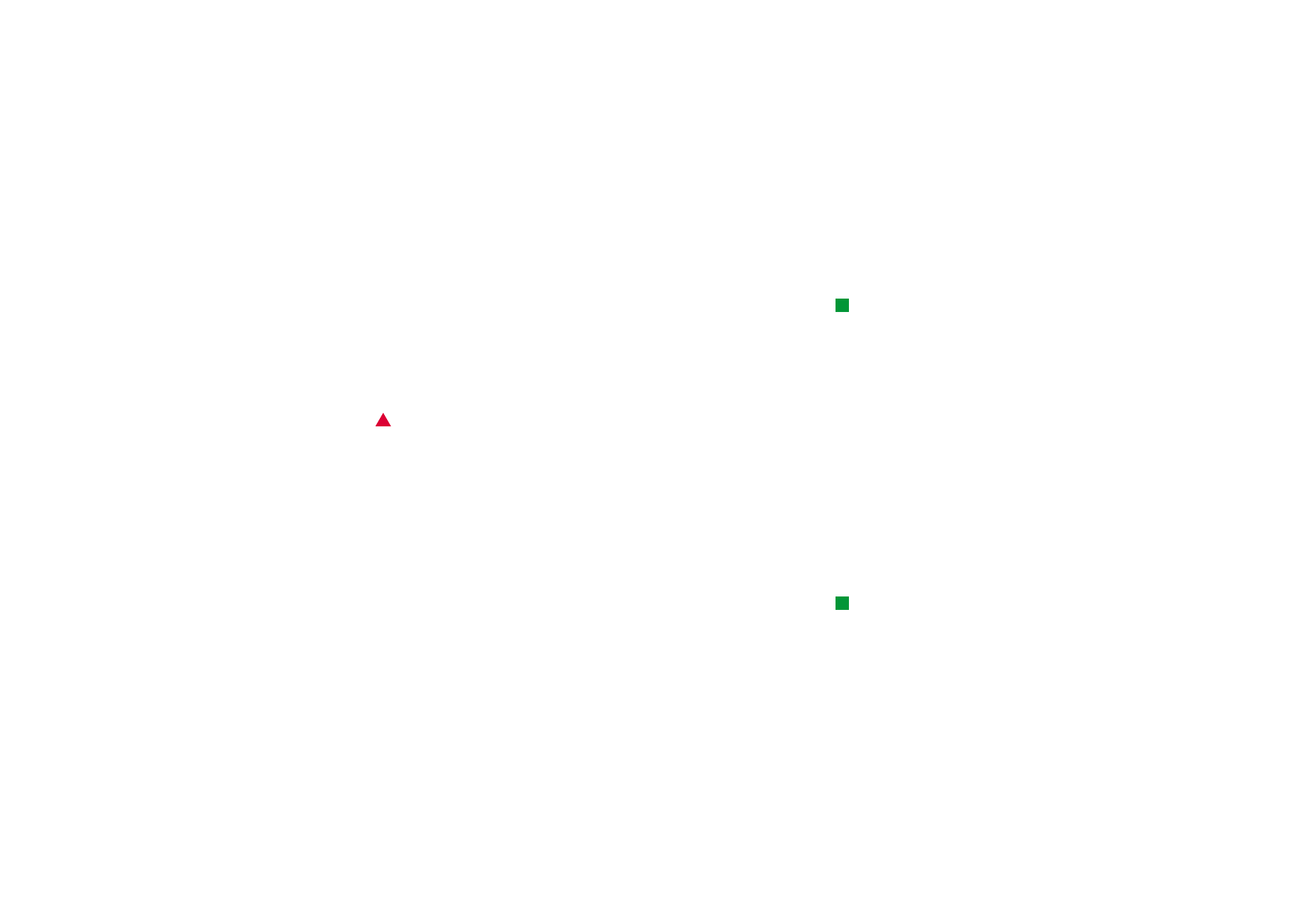
©2001 Nokia Mobile Phones. All rights reserved.
197
Berichten
In de e-mailviewer wordt het bericht als alleen-lezen weergegeven, wat betekent
dat u het bericht en de ingevoegde bijlagen niet kunt bewerken.
Als zich in het bericht een webkoppeling bevindt, kunt u deze openen door naar de
koppeling te gaan en op Gebruiken te drukken.
Tip: U kunt van de andere
geadresseerden van een
ontvangen e-mailbericht
contacten maken; druk op
de toets Menu en kies Tools
> Toevoegen aan Contacten.
Als zich in het bericht een koppeling bevindt naar een fax-, e-mailadres- of SMS-
nummer, kunt u een fax-, e-mail- of SMS-bericht opstellen door de URL te
selecteren en op Gebruiken te drukken. Hiermee wordt de bijbehorende editor
geopend, waarin het veld voor de geadresseerde wordt aangevuld met behulp van
het fax- of e-mailadres of het GSM-nummer in de koppeling.
Als u het bericht wilt verwijderen, drukt u op Verwijderen.
WAARSCHUWING! Berichten die off line zijn gemarkeerd als verwijderd,
worden ook verwijderd van de externepostbusserver
wanneer u on line bent. Als u lokale berichten wilt
verwijderen zonder bestanden in de externe postbus te
verwijderen, zie ‘Voorkomen dat er onvoldoende
geheugen beschikbaar is’ op pagina 181.
E-mailberichten beantwoorden
1 Selecteer het e-mailbericht in het IN-vak en druk op Openen. De e-mailviewer
wordt geopend.
Tip: Als u e-mail wilt
doorsturen, drukt u op de
toets Menu en kiest u
Bestand > Doorsturen.
2 Druk op Beantwoorden. De e-maileditor wordt geopend.
Als u alle geadresseerden een antwoord wilt sturen en niet alleen de afzender
van het e-mailbericht, drukt u op de toets Menu en kiest u Bestand >
Beantwoorden > Alle geadresseerden.
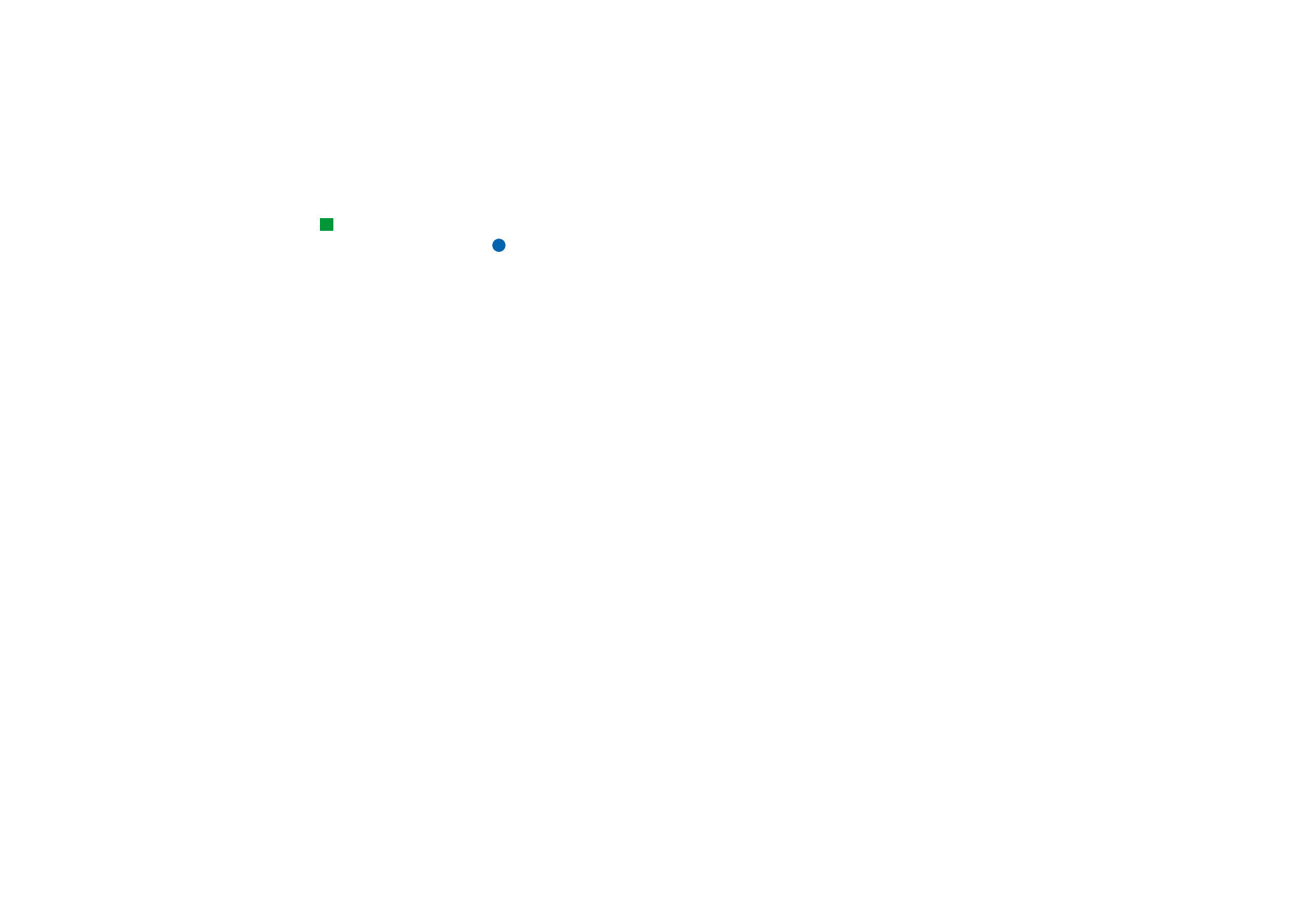
©2001 Nokia Mobile Phones. All rights reserved.
198
Berichten
Tip: Als u tekst in een e-
mailbericht wilt zoeken en
vervangen, drukt u op de
toets Menu en kiest u
Bewerken > Zoeken….
3 Bewerk het bericht in de e-maileditor en druk op Verzenden.
Opmerking: Als u een e-mailbericht beantwoordt, worden HTML-berichten
ingevoegd als bijlage.
Opmaak van beantwoorde en doorgestuurde e-mailberichten
U kunt de opmaak van beantwoorde en doorgestuurde e-mailberichten bewerken.
1 Druk op de toets Menu en kies Tools > Voorkeuren…. Er verschijnt een
dialoogvenster.
2 Definieer de volgende gegevens:
Bericht bijvoegen in antwoord: Hiermee bepaalt u of het oorspronkelijke bericht
wordt toegevoegd aan het antwoord op het bericht. U kunt kiezen uit Ja
en Nee.
Standaardlettertype: Hiermee bepaalt u het lettertype dat wordt gebruikt in
tekstberichten zonder opmaak.
Standaard HTML-lettertype: Hiermee bepaalt u de standaardtekengrootte en het
standaardlettertype voor HTML-berichten. Houd er rekening mee dat
HTML-berichten codes kunnen bevatten die de instellingen in deze optie
kunnen wijzigen.
E-mailbijlagen
U kunt de meeste documenten en berichten die u schrijft in de andere
toepassingen van de communicator, zoals in Tekst, verzenden als e-mailbijlage.
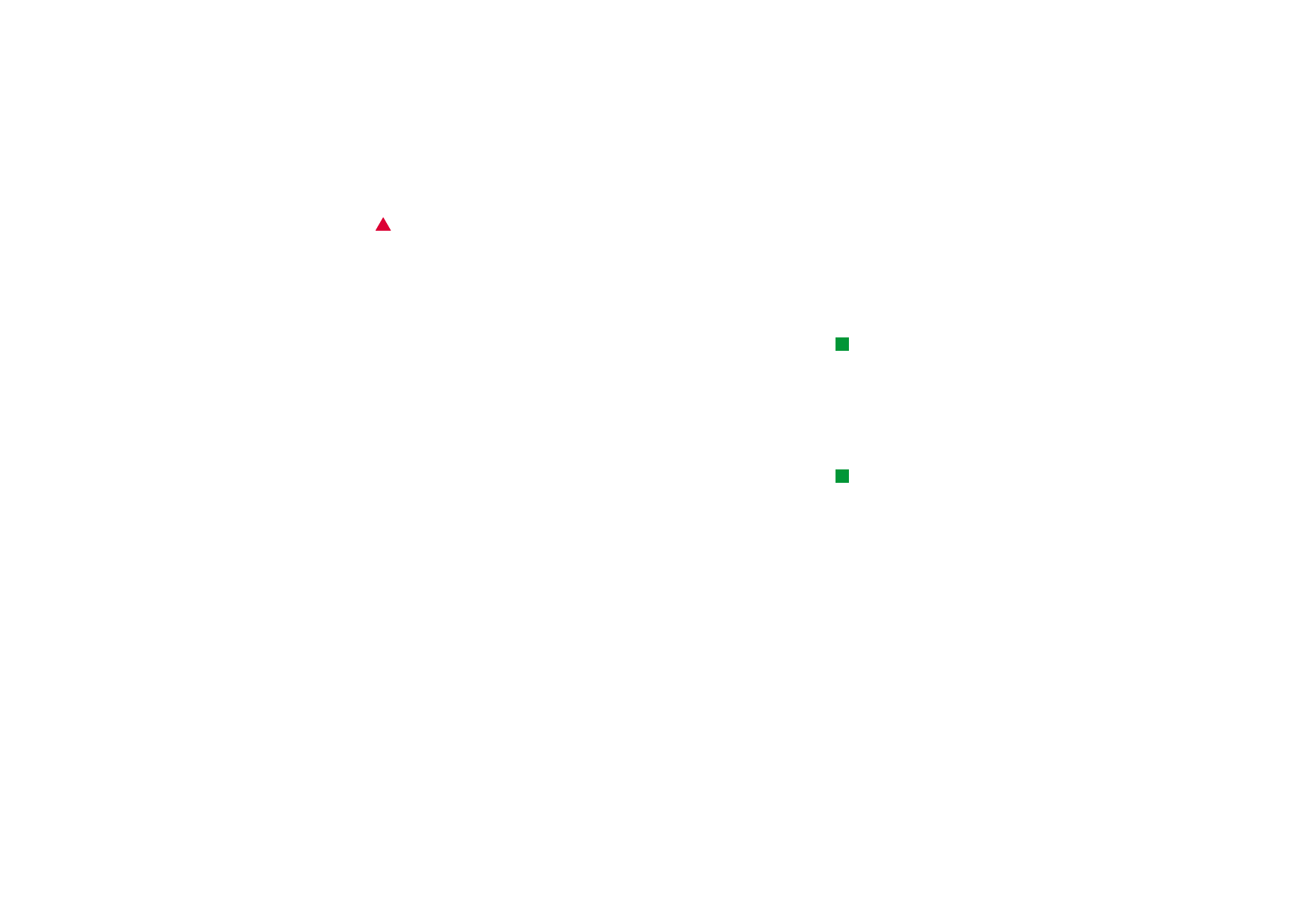
©2001 Nokia Mobile Phones. All rights reserved.
199
Berichten
WAARSCHUWING! E-mailbijlagen kunnen virussen bevatten of op andere
wijze schade toebrengen aan uw communicator of pc.
Open geen bijlagen als u geen zekerheid hebt over de
betrouwbaarheid van de afzender. Zie ‘Certificaatbeheer’
op pagina 244 voor meer informatie.
E-mailbijlagen maken
Tip: Als u e-mailbijlagen
wilt bewerken, drukt u op de
toets Menu en kiest u
Bijlagen > Bewerken. U kunt
geen bijlagen bewerken in
ontvangen e-mailberichten.
1 Druk op de toets Menu in de e-maileditor en kies Bijlagen > Bestand invoegen….
2 Zoek het bestand dat u wilt invoegen in het e-mailbericht en selecteer het.
E-mailbijlagen weergeven en opslaan
Bijlagen worden altijd onder in geopende e-mailberichten weergegeven.
U kunt de bijlagen weergeven met behulp van de desbetreffende viewer (indien
deze beschikbaar is).
Tip: Als u een bijlage wilt
openen in de viewer, kunt u
de bijlage selecteren met
behulp van de
navigatietoets en vervolgens
op Enter drukken.
1 Open het e-mailbericht met de bijlagen en druk op Bijlagen. Er verschijnt een
dialoogvenster.
2 Druk op Openen om de bijlage weer te geven in de viewer.
Druk op Opslaan om de bijlage op te slaan.
Druk op Lokaal verwijderen om de bijlage te verwijderen uit uw communicator;
de bijlage wordt niet verwijderd uit de externe postbus.
On line en off line werken
Als u on line werkt, betekent dit dat de communicator is verbonden met een
externe postbus via een Internet-verbinding.
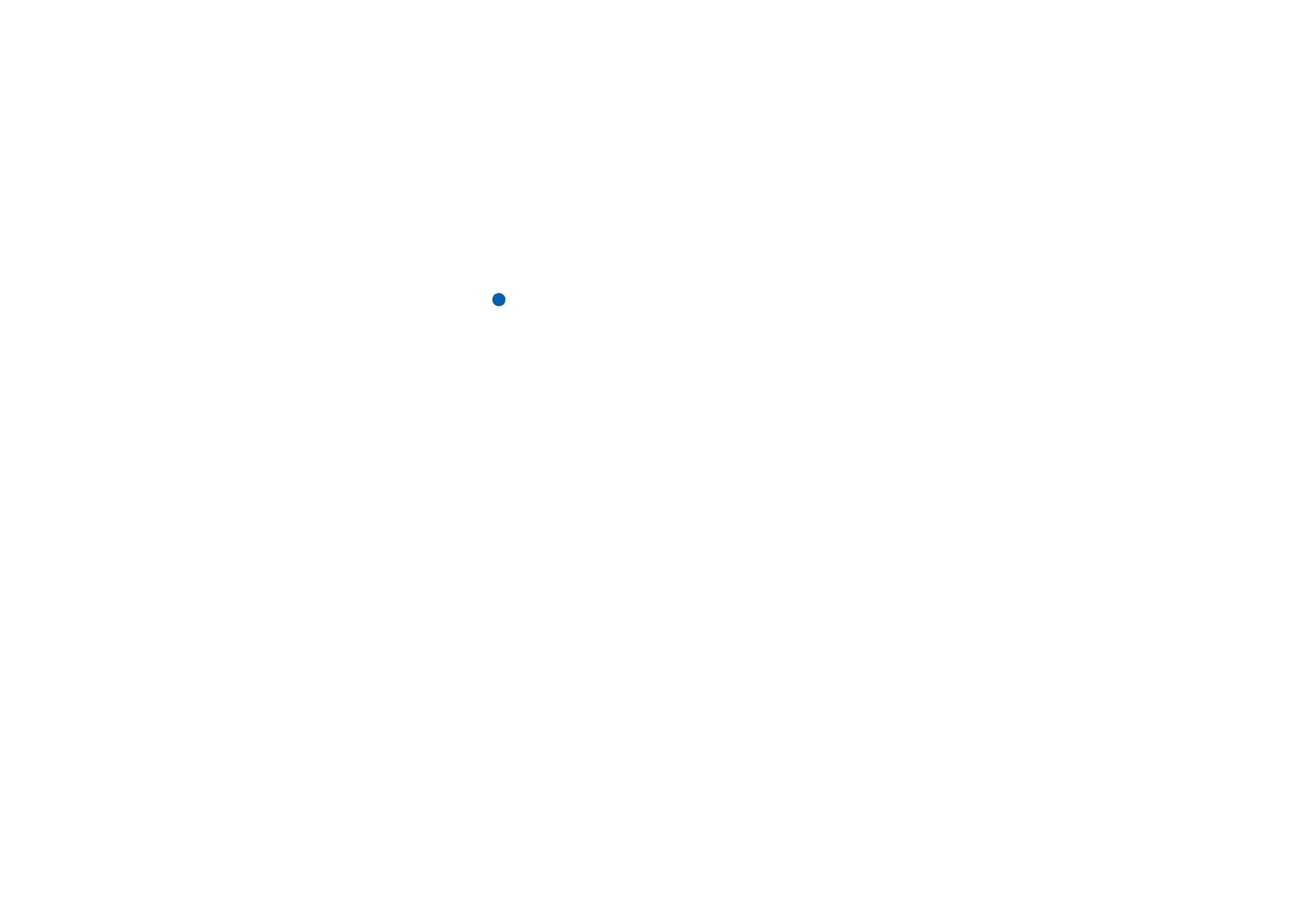
©2001 Nokia Mobile Phones. All rights reserved.
200
Berichten
Als u off line werkt, wat betekent dat uw communicator niet is verbonden met een
externe postbus, kunt u alleen berichten verwijderen, geen mappen. Als u on line
bent, kunt u mappen verwijderen uit uw externe postbus, de naam wijzigen van
mappen die zich hierin bevinden of hierin nieuwe mappen maken.
Opmerking: Wijzigingen die u aanbrengt in de mappen in de externe postbus
als u off line bent, worden pas van kracht in de externe postbus
wanneer u opnieuw een verbinding maakt en synchroniseert. Als u
bijvoorbeeld een e-mailbericht uit uw communicator verwijdert
terwijl u off line bent, wordt het bericht uit de externe postbus
verwijderd als u opnieuw een verbinding maakt met de postbus.
Zie ‘Voorkomen dat er onvoldoende geheugen beschikbaar is’ op pagina 181 als u
een bericht wilt verwijderen van de communicator om geheugenruimte vrij te
maken.
Als u e-mail off line beheert, kunt u verbindingskosten besparen en werken in
omstandigheden waar gegevensverbindingen niet zijn toegestaan, zoals in een
vliegtuig. Voor informatie over het gebruik van de communicator in een vliegtuig,
zie ‘Profiel Vliegtuig’ op pagina 101. Zie tevens ‘Belangrijke veiligheidsinformatie’
op pagina 283 voor enkele belangrijke waarschuwingen.
Pc-mail
U kunt Internet-mail verzenden en ontvangen via een dataoproep, maar u kunt
geen pc-mail verzenden via de communicator. Pc-mail is e-mail die u kunt lezen,
opstellen en bewerken op uw communicator, maar u kunt deze alleen verzenden
en ontvangen via een pc, nadat u de communicator hebt gesynchroniseerd met de
pc.
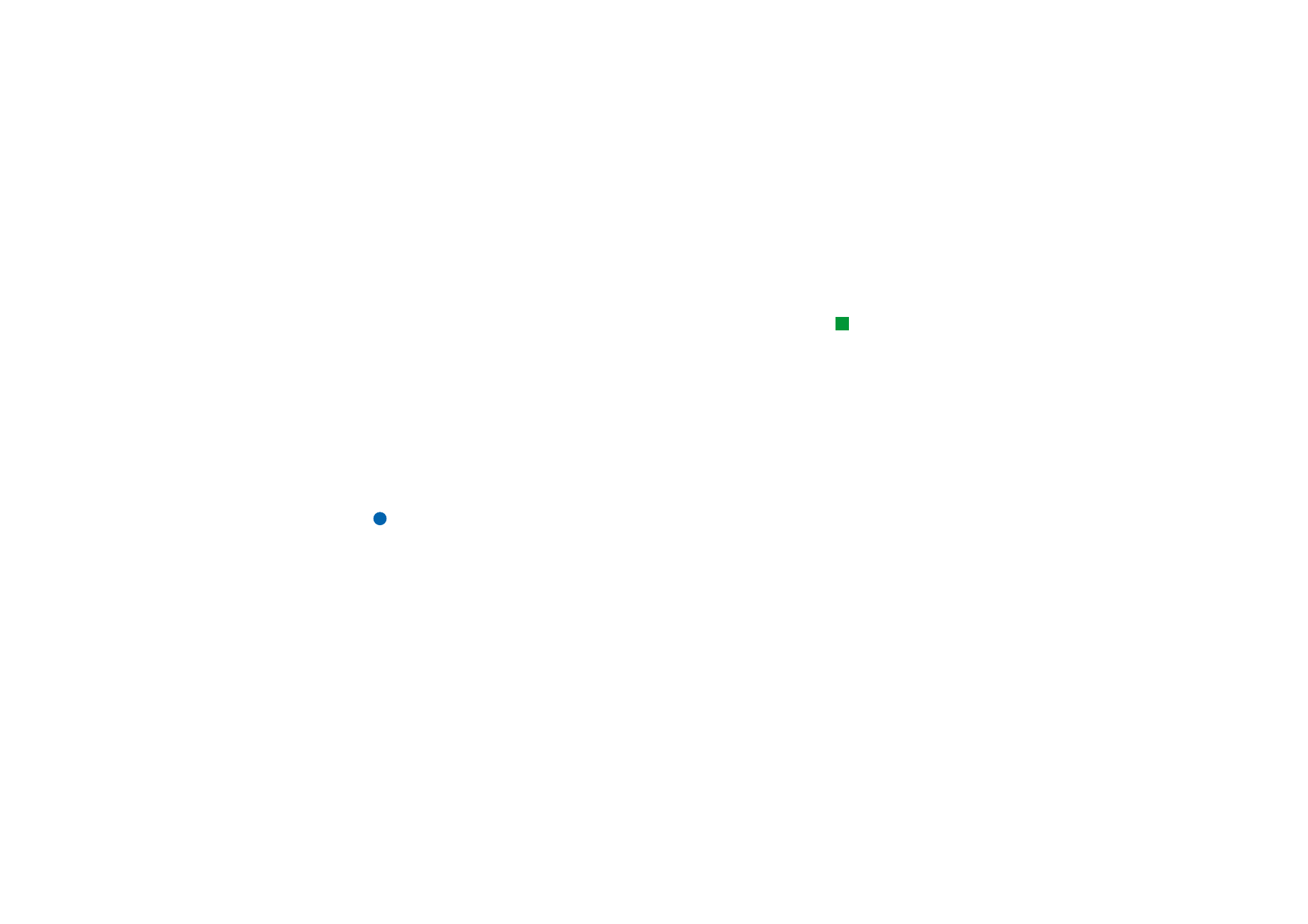
©2001 Nokia Mobile Phones. All rights reserved.
201
Berichten
E-mailsynchronisatie met uw pc
Synchroniseren is het proces van het gelijkmaken van de inhoud van de e-
mailberichten en e-mailmappen op de communicator en de pc. Hierbij worden
gegevens tussen de twee apparaten gekopieerd en gecombineerd. Zie voor meer
informatie de Gebruikershandleiding voor PC Suite op de meegeleverde cd-rom.
Tip: Voordat u uw e-mail
kunt synchroniseren, moet u
pc-mailsoftware installeren
vanaf de meegeleverde cd-
rom. Zie ‘Software
installeren vanaf de cd-rom’
op pagina 39.
Tijdens het synchroniseren van uw e-mail worden de berichten van de
communicator naar de pc gekopieerd (en vice versa), zodat u beide apparaten kunt
gebruiken voor het lezen en beantwoorden van berichten.
U kunt Internet-mail converteren naar pc-mail, zodat de berichten worden
gesynchroniseerd met een pc, maar u kunt tevens pc-mail converteren naar
Internet-mail, zodat u e-mailberichten rechtstreeks vanaf de communicator kunt
verzenden. Alle synchronisatie-instellingen worden gedefinieerd op de pc. De enige
instelling die u kunt wijzigen op de communicator is het verwijderen van de door
u gebruikte account.
Nieuwe pc-mailberichten maken
Opmerking: U moet eerst een e-mailaccount instellen op uw externe pc als u
nieuwe pc-mail wilt opstellen.
1 Druk op de toets Menu in het beginvenster van Berichten en kies Opstellen >
Nieuw bericht…. Er verschijnt een keuzelijst.
2 Selecteer Pc-mail en druk op OK.
Als u meer dan één pc-account hebt, wordt er één dialoogvenster geopend
waarin wordt aangegeven welke pc-account wordt gebruikt voor het verzenden
van pc-mail. Selecteer de pc-account en druk op OK.
3 Stel de pc-mail op in de e-maileditor.
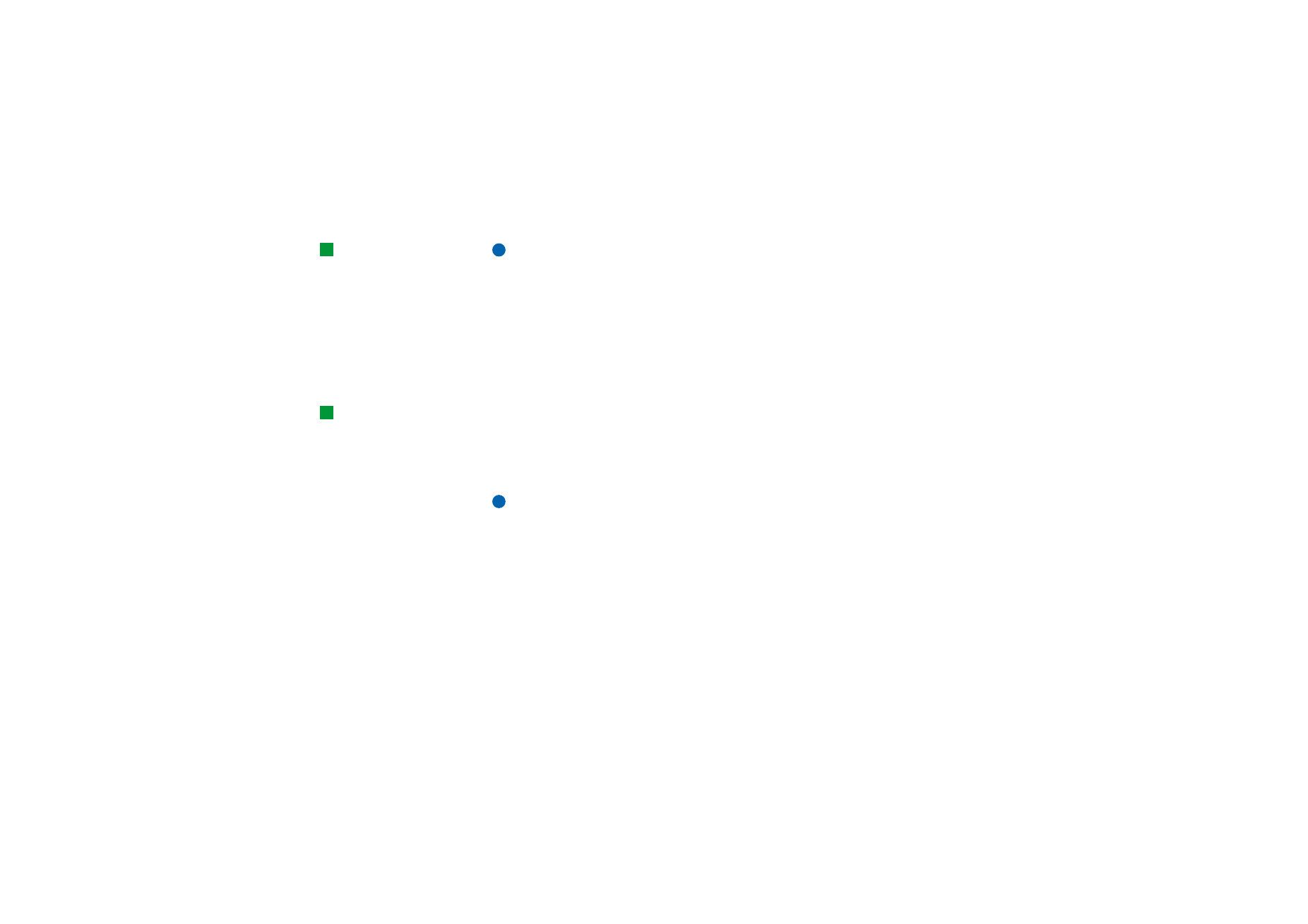
©2001 Nokia Mobile Phones. All rights reserved.
202
Berichten
Converteren naar pc- of Internet-mail
Tip: U kunt pc-mail
weergeven en bewerken op
dezelfde manier als de
Internet-mail op uw
communicator.
Opmerking: HTML-berichten kunnen niet worden geconverteerd, omdat het
verzenden van HTML-berichten niet wordt ondersteund door pc-
mail. U moet het berichttype wijzigen in een bericht met tekst
zonder opmaak of een bericht zonder MIME-indeling in het
dialoogvenster Verzendopties, voordat u het bericht kunt
converteren naar pc-mailformaat. Zie pagina 194 voor meer
informatie.
Pc-mail en Internet-mail worden gezamenlijk weergegeven in de mappen.
1 Selecteer het e-mailbericht of de e-mailberichten die u wilt converteren.
Tip: Pc-mail kunt u
onderscheiden van Internet-
mail doordat voor beide een
verschillend pictogram
wordt gebruikt.
2 Druk op de toets Menu en kies Tools > Converteren naar Internet-mail of
Converteren naar pc-mail, afhankelijk van het type e-mail dat u wilt converteren.
3 Als er meerdere pc-mail- of SMTP-diensten zijn gedefinieerd, verschijnt er een
keuzelijst met beschikbare diensten die zijn gedefinieerd op de berichtenserver.
Selecteer de dienst en druk op Converteren.
Opmerking: U kunt meerdere e-mailberichten tegelijkertijd converteren, maar
controleer of de berichten van hetzelfde type zijn, dus alleen
Internet- of alleen pc-mail.
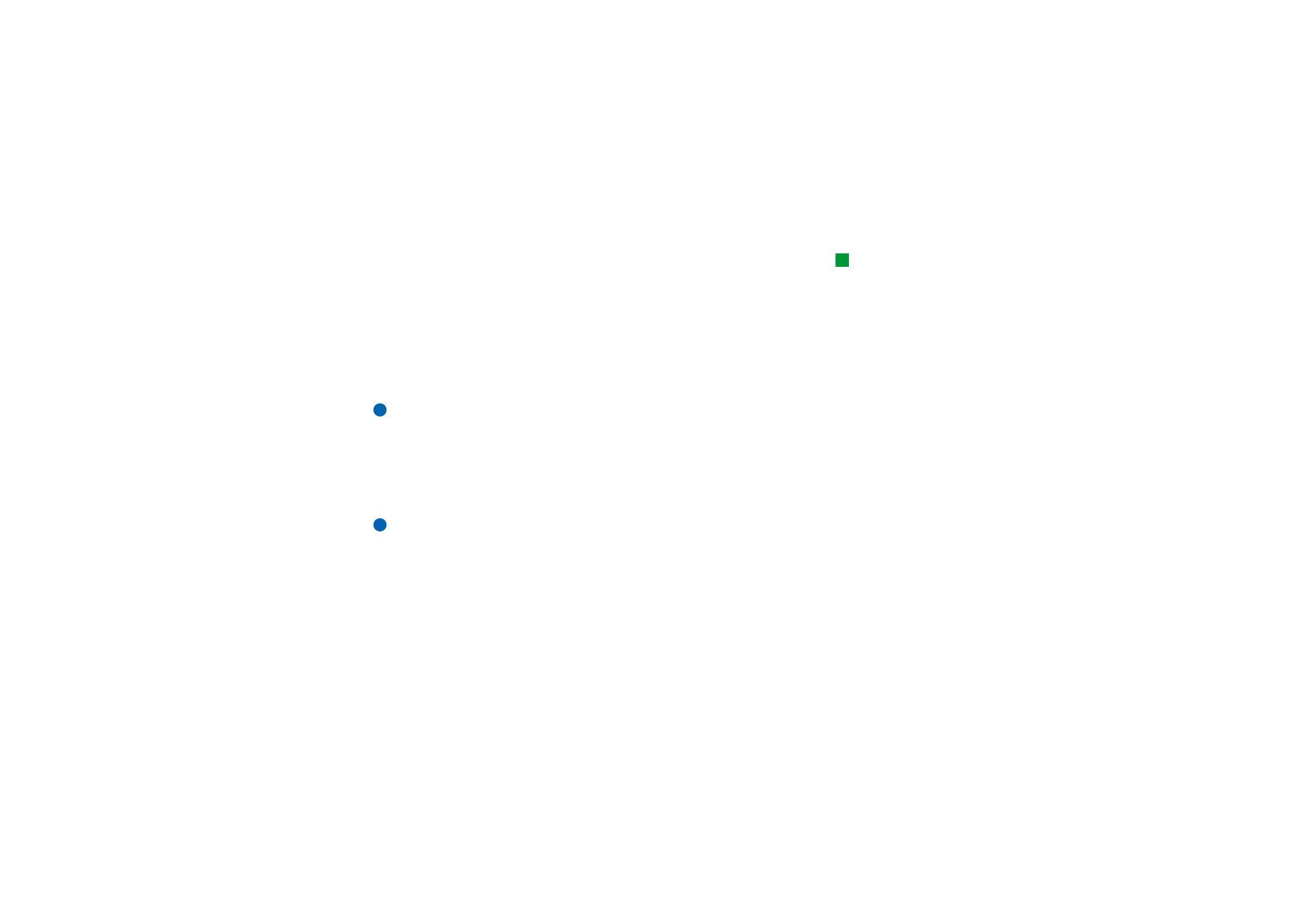
©2001 Nokia Mobile Phones. All rights reserved.
203
Berichten
SMS-dienst
Tip: Het is mogelijk dat
de exploitant van het
netwerk u intelligente
berichten verzendt in de
vorm van SMS-berichten;
dergelijke berichten kunnen
bijvoorbeeld configuratie-
instellingen bevatten.
Raadpleeg uw
netwerkexploitant voor
meer informatie.
Met de SMS-dienst (Short Message Service) kunt u korte berichten verzenden en
ontvangen via het digitale, draadloze netwerk.
SMS-berichten kunnen zelfs worden verzonden of ontvangen tijdens een spraak-,
data- of faxoproep. De berichten kunnen worden gelezen op elke mobiele telefoon
die over de functionaliteit beschikt. Als de ontvangende telefoon tijdens het
verzenden is uitgeschakeld, blijft de SMS-berichtencentrale pogingen doen om het
bericht te verzenden totdat de geldigheidsduur die door het netwerk wordt
toegestaan, is verlopen.
Opmerking: Als u tekst die u in een andere toepassing hebt opgesteld of
bewerkt, wilt verzenden als SMS-bericht, gaan alle ingesloten
objecten en alle RTF-opmaak verloren. U kunt ook geen bijlagen
verzenden als SMS-bericht.